Pada postingan kali ini saya akan sharing tentang Firebase - Android Studio,,
Apa itu firebase...???
Firebase adalah layanan DbaaS (Database as a Service) dengan konsep realtime. Firebase merupakan penyedia layanan cloud dengan backend sebagai servis yang berbasis di San Fransisco, California. Firebase terdiri dari fitur pelengkap yang bisa dipadupadankan sesuai dengan kebutuhan Anda. Firebase memberikan anda perlengkapan dan infrastuktur untuk membangun suatu aplikasi yang lebih baik dan meningkatkan kesuksesan bisnis anda.
Produk utama dari Firebase yaitu suatu database yang menyediakan API untuk memungkinkan pengembang menyimpan dan mensinkronisasi data lewat multiple client.
Bagi developer web yang membangun aplikasi dengan HTML, CSS dan JS, Selain dari sisi server dan database, firebase juga menyediakan hosting untuk static file yang dilengkapi dengan fasilitas CDN.
Beberapa contoh aplikasi yang real time saat ini seperti bbm, whatsapp, facebook dan lain-lain dapat diaplikasikan menggunakan firebase untuk database maupun tools lainnya yang ada pada firebase. Apabila anda telah membuat suatu aplikasi namun memerlukan notifikasi secara realtime maka firebase dapat membantu dalam mengatasi masalah tersebut melalui tools pada firebase.
Firebase menyediakan library untuk berbagai client platform. Untuk browser menggunakan Javascript dan untuk mobile menggunakan Objective-C atau Android API.
Sumber : http://www.saungit.org/2016/07/apa-itu-firebase.html
Ok, itu sedikit penjelasan singkat tentang Firebase :D
Selanjutnya kita akan coba menginplementasikan cara mengakses database firebase dari aplikasi android yang akan kita bangun dengan Android Studio, Disini saya asumsikan para pembaca sudah punya account Firebase, jika belum baca Di Postingan Ini cara membuat account Firebase.
Isi nama proyeknya dengan nama terserah anda tapi disini saya buat nama proyeknya TesFirebase dan lokasi pilih Indonesia jika sudah klik buat proyek.
Jika sudah akan muncul tampilan seperti dibawah :
untuk mengakses database firebase kita, disini kita akan menggunakan user Anonimus, cara mengaktifkan user Anonimus masuk ke Menu Auth terus masuk ke tab Metode Masuk :
klik Anonim kemudian aktifkan terus simpan :
Selanjut setting database dengan masuk ke menu Database
didalam menu database terdapat link, dimana link itu yang akan digunakan untuk mengakses database firebase kita dari aplikasi androidnya, agar bisa diakses dari aplikasi kita harus rubah setingan firebasenya, masuk ke tab aturan kemudian ganti :
{
"rules": {
".read": "auth != null",
".write": "auth != null"
}
}
Menjadi :
{
"rules": {
".read": "auth == null",
".write": "auth == null"
}
}
kemudian klik publikasi.
pada database tambahkan seperti dibawah ini :
Ok, sampai disini settingan firebase kita sudah siap dipanggil dari aplikasi android,,, :D
Selanjutnya kita buka Android Studio dan buat project baru dengan Nama TesFirebase :
Setelah membuat project masuk ke bagian gradle app, kemudian kita tambahkan gradle dibagian dependencies
compile 'com.firebase:firebase-client-android:2.3.1'
<uses-permission android:name="android.permission.INTERNET" />
jika sudah lakukan Sync project, kemudian buka content_main.xml lalu design tampilan seprti gambar dibawah :
atau copy file xml berikut :
<?xml version="1.0" encoding="utf-8"?><RelativeLayout xmlns:android="http://schemas.android.com/apk/res/android"
xmlns:app="http://schemas.android.com/apk/res-auto"
xmlns:tools="http://schemas.android.com/tools"
android:layout_width="match_parent"
android:layout_height="match_parent"
android:paddingBottom="@dimen/activity_vertical_margin"
android:paddingLeft="@dimen/activity_horizontal_margin"
android:paddingRight="@dimen/activity_horizontal_margin"
android:paddingTop="@dimen/activity_vertical_margin"
app:layout_behavior="@string/appbar_scrolling_view_behavior"
tools:context="app.husnulm.com.firebaseapp.MainActivity"
tools:showIn="@layout/activity_main"> <TextView
android:layout_width="wrap_content"
android:layout_height="wrap_content"
android:textAppearance="?android:attr/textAppearanceLarge"
android:text="Condition"
android:id="@+id/textViewCondition"
android:layout_marginTop="102dp"
android:layout_alignParentTop="true"
android:layout_centerHorizontal="true" /> <Button
style="?android:attr/buttonStyleSmall"
android:layout_width="wrap_content"
android:layout_height="wrap_content"
android:text="Sunny"
android:id="@+id/buttonSunny"
android:layout_centerVertical="true"
android:layout_toStartOf="@+id/textViewCondition" /> <Button
style="?android:attr/buttonStyleSmall"
android:layout_width="wrap_content"
android:layout_height="wrap_content"
android:text="Foggy"
android:id="@+id/buttonFoggy"
android:layout_alignTop="@+id/buttonSunny"
android:layout_toEndOf="@+id/textViewCondition" /> </RelativeLayout>
jika sudah Buka MainActivity.java dan rubah extends nya menjadi Activity dan rubah dibagian onCreate seperti gambar dibawah ini :
kemudian tambahkan source code berikut dibawahnya onCreate :
@Overrideprotected void onStart(){ super.onStart(); Button mButtonSunny = (Button)findViewById(R.id.buttonSunny); Button mButtonFoggy = (Button)findViewById(R.id.buttonFoggy); final TextView mTextCondition = (TextView)findViewById(R.id.textViewCondition); mRef = new Firebase("https://condition-6eb30.firebaseio.com/Condition"); mRef.addValueEventListener(new ValueEventListener() { @Override public void onDataChange(DataSnapshot dataSnapshot) { String newCondtion = (String) dataSnapshot.getValue(); mTextCondition.setText(newCondtion); } @Override public void onCancelled(FirebaseError firebaseError) { } }); mButtonSunny.setOnClickListener(new View.OnClickListener() { @Override public void onClick(View v) { mRef.setValue("Sunny"); } }); mButtonFoggy.setOnClickListener(new View.OnClickListener() { @Override public void onClick(View v) { mRef.setValue("Foggy"); } }); }
jika sudah silahkan di jalankan aplikasinya :D
Semoga tulisan ini membantu dan bermanfaat, jika ada yang mau ditanyakan silahkan comment dibawah,,,
:D Happy Sharing
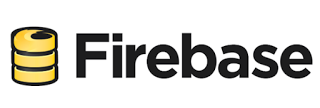












This comment has been removed by a blog administrator.
ReplyDelete